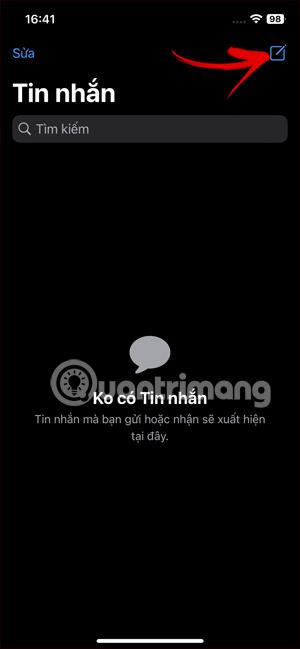Aplikacija iPhone Messages ima v lasti trgovino z nalepkami, ki jo lahko prenesete po svojih željah, poleg nalepk, ki ste jih sami ustvarili v aplikaciji iPhone Messages . Teme nalepk so razvrščene v vrstnem redu, kot ste jih prenesli, vendar lahko ta vrstni red preuredimo tako, da ustreza vašim potrebam uporabe pri pošiljanju nalepk v aplikaciji Messages na iPhone. Spodnji članek vas bo vodil pri upravljanju nalepk v aplikaciji iPhone Messages.
Kako upravljati nalepke v aplikaciji iPhone Messages
Korak 1:
Odprite aplikacijo Messages na vašem iPhoneu in nato kliknite ikono plus v desnem kotu, da ustvarite novo sporočilo. Nato v vmesniku za sporočanje kliknite ikono plus .
Zdaj kliknite Nalepke , da odprete nalepko v sporočilu.



2. korak:
Če želite prikazati vmesnik obstoječih nalepk v sporočilu, se pomaknite navzdol na dno seznama in izberite Uredi .

3. korak:
Seznam nalepk, ki so na voljo v sporočilih v iPhonu, tako da lahko preuredite vrstni red, kot želite, ali izbrišete vse nalepke, ki jih ne želite uporabiti. Če želite spremeniti vrstni red , pritisnite in držite ikono s 3 pomišljaji na tej nalepki in nato premaknite nalepko na želeno mesto .

4. korak:
Če želite izbrisati katero koli nalepko na tem seznamu, samo povlecite od desne proti levi in kliknite Izbriši , da izbrišete to nalepko. Nazadnje kliknite Končano v desnem kotu, da shranite nove spremembe.

Tako je bil vrstni red nalepk, prikazanih v sporočilih v iPhonu, spremenjen po vaših željah. Na koncu izberite nalepko, ki jo želite uporabiti za pošiljanje sporočila kot običajno.
Video vadnica o upravljanju nalepk v aplikaciji iPhone Messages